Microsoft Windows מציעה כבר את כל החלונות הבסיסייםתכונות ניהול שציפית ממערכת הפעלה ממשקית ממשקית לשולחן העבודה. אתה יכול לשנות את גודל הגודל, למקסם ולמקם מחדש את היישומים הרצויים שלך בכל אופן. אך לעיתים קרובות מספיק, חלונות התוכניות שלך אינם פותחים את הדרך בה תרצה. הסיבה לכך היא ש- Windows מאחסן באופן זמני מידע על מיקום וגדלי חלונות איפשהו בתוך מערכת ההפעלה, אך בסופו של דבר הגדרות אלה אבודות, מה שמאלץ את המשתמש לאפס את כל העניין מאפס. כמו כן, חלק מהיישומים שנכתבו בצורה גרועה תמיד מתעקשים להתחיל בגודל ובמיקום מסוימים, ללא קשר להגדרה האחרונה שלך. הודות ל סייזר אוטומטי, אתה יכול כעת לשנות את גודל החלון ולמקם אותו מחדששולחן העבודה שלך, ופרמטרים אלה יישמרו בפעם הבאה שתפעיל את התוכנית. זהו יישום קל מאוד וידידותי למשתמש שמכיל חבורה של אפשרויות שימושיות לניהול חלונות.
AutoSizer ספורט משתמש קל להבנהממשק עם עקומת למידה שטוחה מאוד. חלון היישום מורכב משני חלקים עיקריים: 'חלונות פתוחים כעת' ו- 'חלונות ממוקדים על ידי AutoSizer'. כאשר הוא מופעל, AutoSizer מתחיל לרוץ ברקע, ומפקח בשקט אחר כל חלונות התוכנית. אתה יכול לפתוח אותו באמצעות סמל מגש המערכת.
כברירת מחדל, AutoSizer משנה את גודל הגודל שלך באופן אוטומטיחלונות הנוכחיים להגדרה מקסימלית, אם כי אתה יכול להגדיר גודל מותאם אישית משלך לכל תוכנית נפרדת. לשם כך, הדגש את חלון היעד מהרשימה ולחץ על הלחצן 'גודל גדול ...' במרכז.

חלון חדש צץ ואז מאפשר לך לצייןהגודל הרצוי שלך. כאן הפעולות הזמינות הן מקסום, מזער, שחזור ושינוי גודל / מיקום החלון. כפי ששמו מרמז, האפשרות 'שינוי גודל / מיקום' מאפשרת לך לציין פרמטרים של גודל ומיקום בהתאמה אישית עבור החלון, ואפילו להגדיר אותו כך שיופיע תמיד על גבי חלונות אחרים.
כברירת מחדל, Autosizer חל על פי הגדרת המשתמשהגדרות בחלון לפי שם הכיתה. עם זאת, באפשרותך לשנות הגדרה זו לכותרת החלון, ולציין גם כותרת מותאמת אישית לבחירתך. לדוגמה, אם ברצונך למקסם את חלון הדפדפן רק כאשר נפתח לשונית מסוימת (כך שתואר החלון מוגדר לזה של האתר הטעון בכרטיסייה זו), תוכל לעשות זאת באמצעות הכלי. כשתהיה מוכן, לחץ על אישור כדי לשמור את העדפותיך.
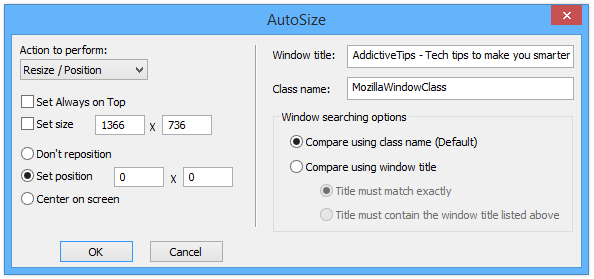
כאמור, AutoSizer יושב במערכתאזור המגש. כברירת מחדל, ההגדרות החדשות נכנסות לתוקף עם ההפעלה מחדש, אך ניתן גם ללחוץ על האפשרות סרוק מחדש מתפריט ההקשר של הכלי כדי ליישם מייד כל שינוי חדש. בנוסף, באפשרותך להחליף את ההתנהגות Always On Top גם עבור כל חלון תוכניות בטיסה.
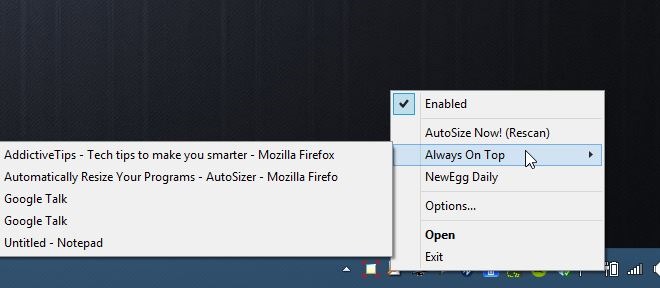
אמנם זה כנראה לא שימוש יומיומייישום לכל משתמש של Windows, AutoSizer הוא כלי מעולה שעושה בדיוק את מה שהוא אומר על הקופסה, ועושה זאת בחינם. הוא תומך ב- Windows XP, Vista, 7, 8 ו- 8.1.
הורד AutoSizer













הערות